Ympyräkaaviot ovat tehokas tapa analysoida tietojoukkoja visuaalisesti. Ja koska useimmat ihmiset rakastavat piirakkaa, se on laajalti hyväksytty muoto tietojen esittämiseen asiakkaille tai johdolle. Kaikki vitsit syrjään, ympyräkaavion aloittaminen voi tuntua vaikealta, mutta Microsoft Excel on erinomainen työkalu niiden tuottamiseen muutamalla yksinkertaisella napsautuksella.
Tee ympyräkaavio Microsoft Excel 2010:ssä tai 2007:ssä
Päivitys: Jos käytät Excelin nykyaikaisia versioita Microsoft 365 (entinen O365) -tilauspaketissa, lue ohjeet ympyräkaavioiden tekemiseen Excelissä .
Ensin sinun on kirjoitettava tietoluettelosi Excelissä. Tämä on melko helppoa, yksi sarake on kuvauksesi numeroista ja toinen sarake on numerosi. Voit saada sen näyttämään tyylikkäältä muotoilemalla sen Koti-nauhasta, mutta tämä ei vaikuta ympyräkaavioomme.
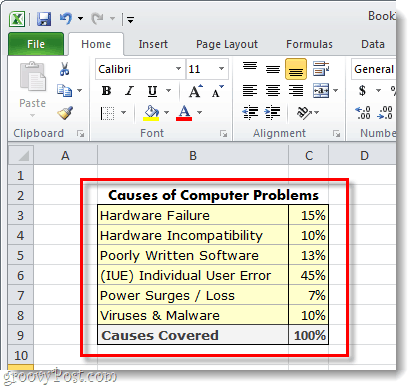
Valitse tiedot, jotka haluat sisällyttää ympyräkaavioon. Tämä tarkoittaa kirjaimellisesti hiiren vasemman painikkeen painamista ja laatikon vetämistä tietojen ympärille. Älä valitse soluja , joihin summasit asiat.
Kun kaikki on valittu, napsauta Lisää- nauhaa ja napsauta sitten Pie ja valitse haluatko 2-D- vai 3-D-piirakan. ja mikä malli.
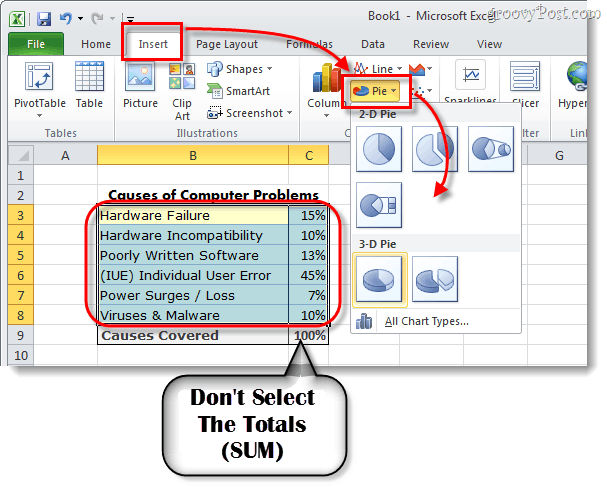
Mukauta kaaviota
Nyt ympyräkaaviosi pitäisi näkyä laskentataulukossasi. Seuraavaksi aiomme muokata kaaviota houkuttelevammaksi.
Kun olet valinnut kaavion (klikkaa kaaviota), Kaaviotyökalut ilmestyvät nauhalle. Tämä sisältää yhteensä kolme eri välilehteä: Suunnittelu, Asettelu ja Muoto .
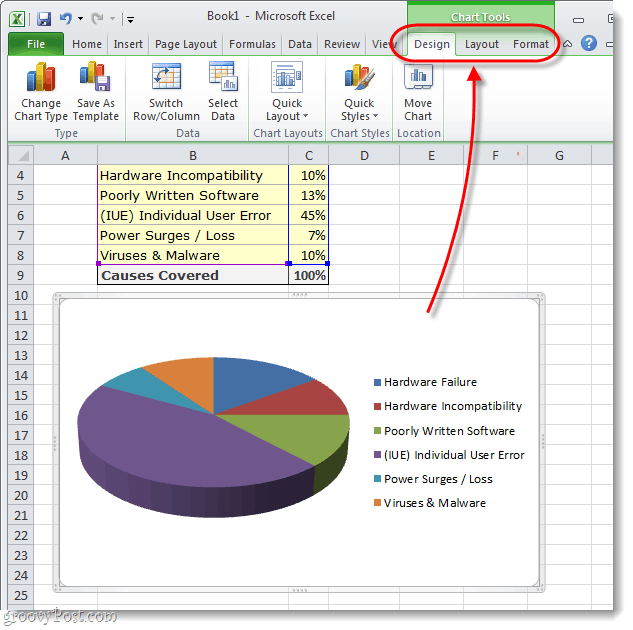
Jokainen Kaaviotyökalut- nauha-alueen välilehti antaa mahdollisuuden tehdä useita erilaisia mukautuksia. Ainoa tapa todella oppia, mitä voit tehdä, on leikkiä eri asetuksilla jonkin aikaa. Mutta esimerkiksi, olen mukauttanut kaaviotani alla olevissa kolmessa kuvakaappauksessa kuvattujen työkalujen avulla.
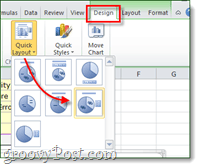
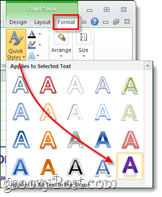
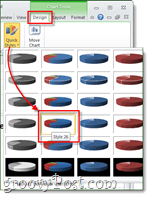
Nyt sinulla on pyöreän näköinen ympyräkaavio Microsoft Excel -laskentataulukossasi. Kun tulee ympyräkaavioiden tekeminen näin houkutteleviksi, se ei ole paljon helpompaa kuin tämä. Onko sinulla suosikkivinkki tai temppu ympyräkaavioiden tekemiseen Excelissä? Haluaisimme kuulla sen alla olevissa kommenteissa.
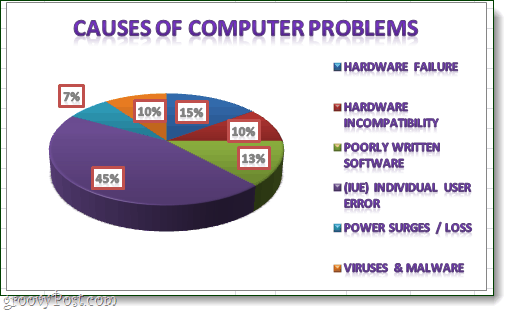
![Xbox 360 -emulaattorit Windows PC:lle asennetaan vuonna 2022 – [10 PARHAAT POINTA] Xbox 360 -emulaattorit Windows PC:lle asennetaan vuonna 2022 – [10 PARHAAT POINTA]](https://img2.luckytemplates.com/resources1/images2/image-9170-0408151140240.png)
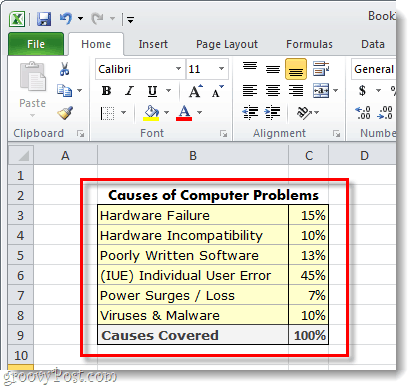
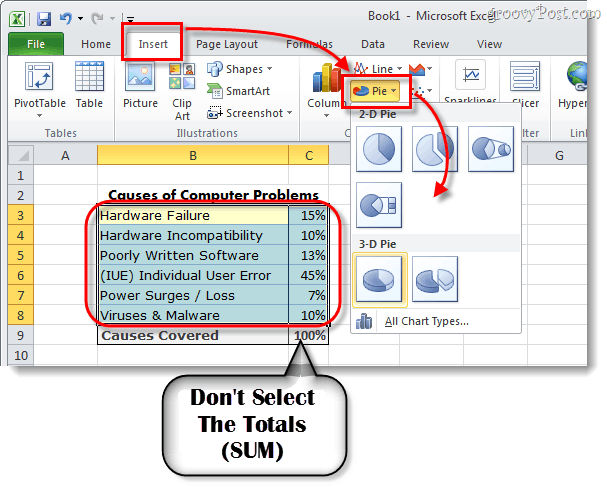
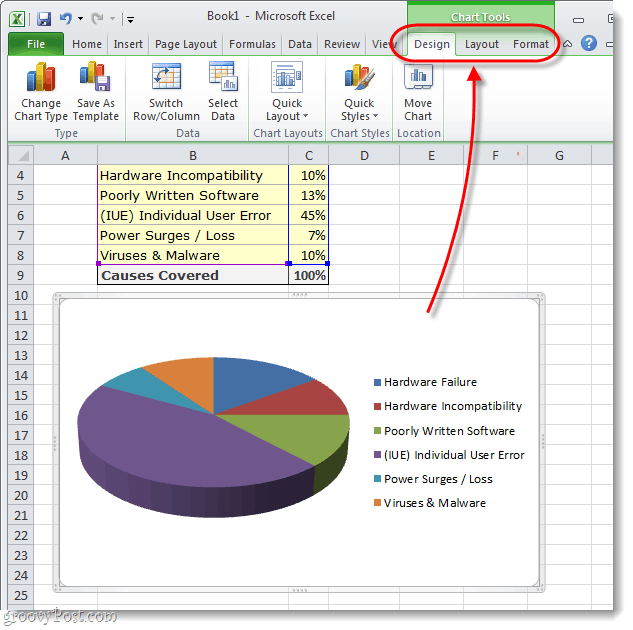
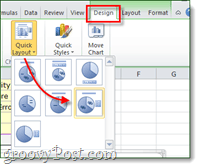
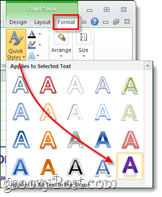
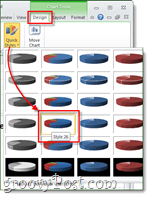
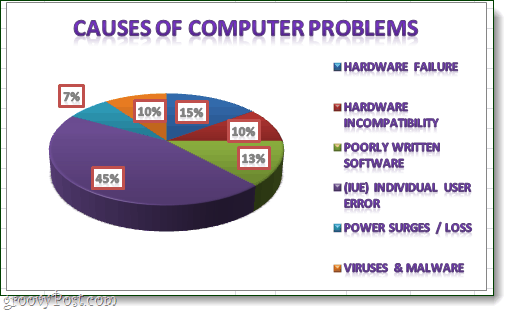
![[100 % ratkaistu] Kuinka korjata Error Printing -viesti Windows 10:ssä? [100 % ratkaistu] Kuinka korjata Error Printing -viesti Windows 10:ssä?](https://img2.luckytemplates.com/resources1/images2/image-9322-0408150406327.png)




![KORJAATTU: Tulostin on virhetilassa [HP, Canon, Epson, Zebra & Brother] KORJAATTU: Tulostin on virhetilassa [HP, Canon, Epson, Zebra & Brother]](https://img2.luckytemplates.com/resources1/images2/image-1874-0408150757336.png)

![Kuinka korjata Xbox-sovellus, joka ei avaudu Windows 10:ssä [PIKAOPAS] Kuinka korjata Xbox-sovellus, joka ei avaudu Windows 10:ssä [PIKAOPAS]](https://img2.luckytemplates.com/resources1/images2/image-7896-0408150400865.png)
